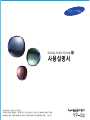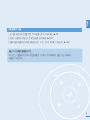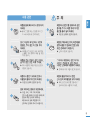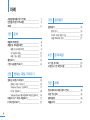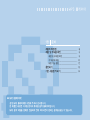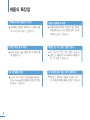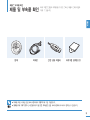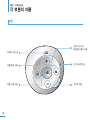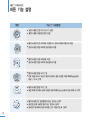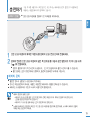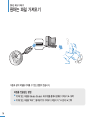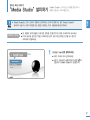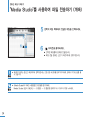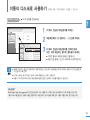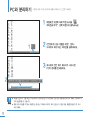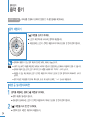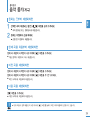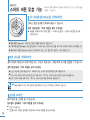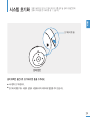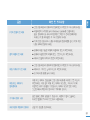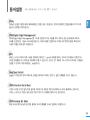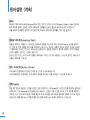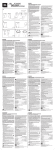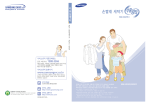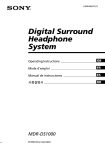Download Samsung YP-S2QG Shining Pebble User Manual
Transcript
● ● 안전을 위한 주의사항 (4~5쪽 참조) 사용자의 안전과 재산상의 손해 등을 막기 위한 내용입니다. 반드시 읽고 올바르게 사용해 주세요. 사용설명서 상의 그림은 설명을 위해 그려진 것으로 실제의 모양과 부분적으로 다를 수 있습니다. 사용설명서를 읽기 전에 사용설명서를 읽기 전에 아래 사항들을 확인하세요. 안전을 위한 주의사항에 사용되는 아이콘 아이콘 명칭 의미 경고 지키지 않았을 경우 사용자가 사망하거나 중상을 입을 수 있습니다. 주의 지키지 않았을 경우 사용자가 부상을 당하거나 재산상의 손해를 입을 수 있습니다. 행위 금지 표시로 하지 말아야 할 항목을 강조하여 나타냅니다. 강제지시 표시로 꼭 따라야 할 항목을 강조하여 나타냅니다. 본문에 사용되는 아이콘 아이콘 명칭 제품의 기능이 작동되지 않거나 설정 상태가 해제될 수 있는 경우 참고 제품의 작동에 도움이 되는 힌트 또는 도움이 되는 쪽수 참조 내용 시작하기 전에 2 의미 주의 제품의 기능을 작동시키기 위해 미리 필요한 설정 KOR 사용설명서 이용 1. 본 제품 사용 전에 안전을 위한 주의사항을 반드시 숙지하세요. ▶ 4쪽 2. 문제가 발생하면 고장신고 전 확인사항을 참조하세요. ▶ 30쪽 3. 용어설명을 활용하면 어려운 용어를 ABC, 가나다 순으로 찾아볼 수 있습니다. ▶ 35쪽 B급 기기 (가정용 정보통신기기) 이 기기는 가정용으로 전자파 적합등록을 한 기기로서 주거지역에서는 물론 모든 지역에서 사용할 수 있습니다. 3 안전을 위한 주의사항 사용자의 안전을 지키고 재산상의 손해를 막기 위한 내용입니다. 반드시 잘 읽고 제품을 올바르게 사용해 주세요. 경고 사용 관련 액세서리 및 부속품은 반드시 삼성전자에서 권장하는 정격 부품 만 사용하세요. 천둥, 번개 칠 때 제품 사용을 삼가해 주세요. ▶ 계속 사용하면 제품 고장 및 ▶ 이어폰 사용시 적당한 음량 크기로 조절하여 사용하 기 바랍니다. (일반적으로 적당한 음량은 최대 음량의 2/3 이하 입니다. 자전거, 자동차, 오토바이 등의 운전 중에는 이어폰을 사용하지 마세요. ▶ 위험할 뿐만 아니라 지역에 따라서는 위법이 됩니다. 보행 중에 특히 횡단보도에서 이어폰을 큰 음량으로 사용하면 위험합니다. 사용 관련 4 R ▶ 85dB 이상의 큰 소리에 장시간 노출될 경우 청각에 해로운 영향을 줄 수 있으며 소리의 강도가 높을수록 청각에 심각한 손상이 발생될 수 있습니다. (일반 대화시 소리의 크기는 50dB ~60dB 정도, 도로소음은 80dB 정도입니다. L 감전의 위험이 있습니다. 이어폰이나 헤드폰을 큰 음량으로 장시간 들으면 청각에 심각한 손상이 발생될 수 있습니다. ▶ 지정된 정격품이 아닌경우 이상동작 으로 인해 과열, 화재, 폭발, 상해의 위험이 있습니다. 제품을 목에 걸고 사용할 때 목걸이 끈에 과도한 압력이 가해지지 않게 주의하세요. ▶ 유아 또는 어린이/노약자의 경우 목걸이끈(손목끈)으로 인해 목이 졸릴 수 있습니다. 제품 또는 내부 배터리에서 이상한 냄새나 소음, 이물 및 연기가 나면 즉시 전원플러그를 뽑고 삼성전자 서비스센터에 의뢰하세요. ▶ 계속 사용하면 화재나 상해를 입을 수 있습니다. ※ 별매품 관리 타사 호환 별매품은 해당 제조사에서 책임을 지고 있습니다. 반드시 해당품의 안전관리 기준을 참고하여 사용하기를 권장드립니다. 당사 정품 별매품이 아닌경우 제품고장, 화재, 감전, 폭발, 상해의 위험 발생시 당사에서 책임질 수 없습니다. 주의 제품 및 부속품을 절대로 분해, 수리, 개조 하지 마세요. 운동, 보행 등 활동 중에는 팔이나 주변 기구들에 이어폰 줄이 걸리지 않도록 주의하여 사용하세요. ▶ 화재 및 감전의 위험이 있습니다. ▶ 상해의 원인이 됩니다. 제품을 물에 빠뜨리거나 젖게 하지 마세요. ▶ 물에 젖었을 때는 전원을 켜지 말 고 서비스센터에 연락하세요. 주의 제품이나위험이 충전기를 떨어뜨려 심한 제품 고장 및 부상의 있습니다. 충격을 주거나 제품 위에 무거운 물건을 올려 놓지 마세요. ▶ 고장 및 상해의 원인이 됩니다. 35℃ 이상의 화기근처나 고온의 찜질방, 주차 중인 차 안에 두지 마세요. 제품 및 액세서리는 유아, 어린이들이 잘못 사용할 수 없도록 안전한 곳에 보관, 관리하시기 바랍니다. ▶ 여름철에 주차 중인 차의 내부온도 는 80℃ 까지 올라가 폭발 등 위험 하게 됩니다. ▶ 상해의 위험이 있습니다. 제품을 온도 변화가 심한 곳이나, 습기가 많은 곳은 피해 주세요. ▶ 계속 사용하면 제품 고장 및 감전의 위험이 있습니다. 제품이나 충전기 내부에 먼지나 이물질이 들어가지 않게 하세요. ▶ 고장 및 상해의 원인이 됩니다. KOR 사용 관련 대형모터, 강한 자기나 제품 또는 내부 스피커나 배터리에서 이상한 냄새나 고압선,나면 전파탑 강한 전파가 소음, 이물 및 연기가 즉시등전원플러그를 나오는 근처에서 사용하지 마세요. 뽑고 삼성전자 서비스센터에 의뢰하세요. ▶ 전자파에 의해 고장의 원인이 됩니다. 계속 사용하면 화재나 상해를 입을 수 있습니다. 제품 및 액세서리는 유아, 잘못 제품에 물을어린이들이 뿌리거나 벤젠, 사용할 수 없도록 안전한 보관, 관리 신나 등의 곳에 화학물질로 닦지 마세요. 하시기 바랍니다. ▶ 화재, 감전 및 표면을 변질시킬 수 상해의 위험이 있습니다. 있으므로 절대 사용하지 마세요. 중요 데이터는 별도로 보관하세요. ▶ 고장, 수리, 그외 기타 이유로 인한 녹음 데이터 및 저장 데이터의 손실에 따른 손해에 대해서는 제조사에서 일체 책임을 지지 않으므로 양해해 주시기 바랍니다. 5 차례 사용설명서를 읽기 전에................................. 2 안전을 위한 주의사항..................................... 4 차례 ..................................................................... 6 1장 3장 음악듣기 음악듣기............................................................. 24 음악 듣기...................................................... 24 스마트 버튼 맞춤 기능................................. 26 재생 목록으로 듣기...................................... 27 준비 제품의 특장점................................................... 8 제품 및 부속품 확인........................................ 9 제품 및 부속품 확인..................................... 각 부분의 이름.............................................. 버튼 기능 설명.............................................. 충전하기............................................................. 기본 사용법 익히기 ......................................... 2장 9 10 12 13 14 문제 해결 시스템 초기화................................................... 29 고장신고 전 확인사항..................................... 30 원하는 파일 가져오기 원하는 파일 가져오기..................................... 16 원하는 파일 가져오기................................... “Media Studio”설치하기........................... PC와 연결하기............................................. “Media Studio” 를 사용하여 파일 전송하기... 이동식 디스크로 사용하기............................. PC와 분리하기................................................. 6 4장 16 17 18 19 21 22 5장 부록 업그레이드/파일 형식 안내........................... 보관 및 관리...................................................... 용어설명............................................................. 제품규격............................................................. 33 34 35 37 1장 준비 제품의 특장점................................................... 8 제품 및 부속품 확인........................................ 9 제품 및 부속품 확인..................................... 각 부분의 이름.............................................. 버튼 기능 설명.............................................. 충전하기............................................................. 기본 사용법 익히기 ......................................... ■ MP3 플레이어! 삼성 MP3 플레이어를 구입해 주셔서 감사합니다. 본 제품은 새로운 디지털 방식의 휴대용 음악 플레이어입니다. MP3 음악 파일을 본체로 전송하여 언제 어디서든지 원하는 음악을 즐길 수 있습니다. 9 10 12 13 14 제품의 특장점 조약돌 모양의 심플한 디자인 ■ 조약돌을 상징화한 콤팩트하고 심플한 모양 의 디자인으로 휴대가 간편합니다. 다양한 파일 형식 재생 ■ MP3, WMA, Ogg 다양한 형식의 음악 파일 을 재생합니다. 3D 입체음향 지원 ■ 8 삼성의 고유 기술인 DNSe(Digital Natural Sound engine)를 채용하여 풍부한 음향 을 즐길 수 있습니다. 3D 입체음향 지원 목걸이 일체형 이어폰 ■ 목걸이 형태의 이어폰 제공으로 일반 이어폰 의 줄꼬임 현상과 같은 불편함 없이 편하게 음악을 감상할 수 있습니다. 재생은 길~게, 파일 전송은 짧게 ■ ■ 한 번 충전으로 13시간 연속 재생이 가능합니다. USB 2.0 적용으로 보다 빠르게 파일을 PC 와 주고 받을 수 있습니다. 내 맘대로 골라 듣는 MP3 플레이어 ■ 좋아하는 음악이나 특정한 주제를 가지고 나만의 재생 목록을 만들어 감상할 수 있습니다. 제품 및 부속품 확인 아래 그림은 설명의 이해를 돕기 위한 것으로, 제품의 실제 모양과 다를 수 있습니다. KOR 제품 및 부속품 확인 L R 본체 참고 이어폰 간편 USB 어댑터 프로그램 설치용 CD ■ 부속품 파손 시에는 삼성 서비스센터에서 개별적으로 구입 가능합니다. ■ 별매품으로 구매하였거나, 사은품으로 지급 받은 부속품은 삼성 서비스센터에서 서비스 받으실 수 없습니다. 9 제품 및 부속품 확인 각 부분의 이름 앞면 전원켜기/끄기, 재생/일시정지 버튼 이어폰 고정 홈 이동/탐색 버튼 음량 조절 버튼 10 초기화(리셋) 홀 스마트 버튼 제품 및 부속품 확인 각 부분의 이름(계속) KOR 뒷면 및 윗면 ▶ 뒷면 목걸이 고리 이어폰/ USB 연결 단자 LED 이어폰 연결 USB 연결 ▶ 윗면 간편 USB 어댑터 이어폰 11 제품 및 부속품 확인 버튼 기능 설명 버튼 기능 및 사용방법 ■ ■ ■ ■ ■ ■ ■ ■ ■ ■ 길게 누르면 전원 켜기 및 끄기 실행 짧게 누르면 재생/일시정지 실행 짧게 누르면 이전 트랙으로 이동하거나 현재 트랙을 처음부터 재생 길게 누르면 해당 트랙의 앞부분으로 이동 짧게 누르면 다음 트랙으로 이동 길게 누르면 해당 트랙의 뒷부분으로 이동 짧게 누르면 음량 크게 조절 반복 재생 모드나 무순서 재생 모드에서 길게 누르면 재생 목록(Playlist)에 파일 추가 ▶ 27쪽 짧게 누르면 음량 작게 조절 재생 목록 모드에서 길게 누르면 재생 목록(Playlist)에서 파일 삭제 ▶ 27쪽 짧게 누르면 3D 입체음향(DNSe) 변경 ▶ 26쪽 재생 중 길게 누르면 재생 모드 변경 ▶ 26쪽 ■ 일시정지 상태에서 길게 누르면 LED 꺼짐/켜짐 ▶ 26쪽 ■ ■ 12 충전하기 ■ 간편 USB 어댑터를 연결하기 전 이어폰을 제거하세요. KOR 시작하기 전에! 구입 후 처음 사용하거나 혹은 장기간 보관 후에는 배터리를 완전히 충전한 후 사용하세요. 제품에는 내장형 배터리가 장착되어 있습니다. 1 (B) 2 (A) 1 간편 USB 어댑터의 뾰족한 부분(A)를 본체의 USB 연결 단자에 연결하세요. 연결된 간편 USB 어댑터의 넓은 쪽 단자(B)를 그림과 같은 방향으로 PC의 USB 포트 2 본체와 ( )에 연결하세요. ■ 완전히 충전하기까기 약 2시간이 소요됩니다. 단, PC 환경에 따라 충전 시간이 다를 수 있습니다. ■ 충전 중에는 LED가 빨간색으로 깜박이고, 충전이 완료되면 녹색으로 켜집니다. 배터리 관리 ■ ■ ■ 충전은 반드시 실온(5℃~35℃)에서 해 주세요. 12시간 이상 충전하지 마세요. 과충전, 과방전은 배터리의 수명을 단축시킬 수 있습니다. 배터리는 소모품이므로 구입 후 서서히 사용기간이 짧아집니다. ■ 배터리 충전이 필요한 경우 - 배터리가 조금 남았을 경우 LED가 빨간색과 선택한 재생 모드의 색으로 번갈아가며 깜박입니다. LED를 껐을 경우 동작하지 않습니다. - 배터리가 다 소모된 상태에서는 LED가 빨간색으로 깜박입니다. 참고 ■ 노트북의 배터리가 충분한지 확인한 후 간편 USB 어댑터를 연결하여 충전하세요. 노트북의 배터리 잔량이 부족할 때는 충전하지 마세요. 13 기본 사용법 익히기 전원 켜기와 끄기 전원 켜기 [ ■ ] 버튼을 길게 누르세요. LED가 파란색으로 나타나며, 전원이 켜집니다. 전원 끄기 [ ] 버튼을 길게 누르세요. ■‘삐-익’소리와 ■ 함께 전원이 꺼집니다. 일시정지 상태에서 1분 동안 아무런 버튼 동작이 없을 때 전원이 자동으로 꺼집니다. 참고 음악 재생하기 [ ■ ] 버튼을 길게 누르세요. LED가 파란색으로 나타나며, 음악이 재생됩니다. 음량 조절 음악 재생 중에 음량을 조절할 수 있습니다. [ ■ 참고 14 , ] 버튼을 짧게 누르세요. ■ 음량 크기는 0~30까지 조절됩니다. ■ [ ]버튼을 짧게 누르면 음량이 커지고, [ 작아집니다. ]버튼을 짧게 누르면 음량이 음량을 15이상으로 설정하였을 경우 청각 보호를 위해 전원을 껐다 켜면 음량 크기가 15로 변경됩니다. KOR 2장 원하는 파일 가져오기 원하는 파일 가져오기..................................... 16 원하는 파일 가져오기................................... “Media Studio”설치하기........................... PC와 연결하기............................................. “Media Studio”를사용하여파일전송하기..... 이동식 디스크로 사용하기............................. PC와 분리하기................................................. 16 17 18 19 21 22 원하는 파일 가져오기 원하는 파일 가져오기 다음과 같이 파일을 가져올 수 있는 방법이 있습니다. 파일을 전송받는 방법 ■ PC에 있는 파일을 <Media Studio> 프로그램을 통해서 본체로 가져오기 ▶ 19쪽 ■ PC에 있는 파일을“복사” “ , 붙여넣기” 로 가져오기 (이동식 디스크 방식) ▶ 21쪽 16 원하는 파일 가져오기 ■ 주의 <Media Studio>는 PC에 있는 파일을 편집하거나 본체로 전송하는 프로그램입니다. <Medio Studio>는 반드시 관리자 계정에서 설치하세요. 관리자 계정이 아닌 경우 <Media Studio>가 설치되지 않습니다. 관리자 계정을 찾는 방법은 사용하는 PC의 사용설명서를 참조하세요. 시작하기 전에! ■ ■ KOR “Media Studio”설치하기 본 제품과 함께 제공된 프로그램 설치용 CD를 PC의 CD롬 드라이브에 넣으세요. PC에 세로로 장착된 CD롬 브라이브일 경우 프로그램 설치용 CD를 넣고 뺄 때 주의하여 사용하세요. 1 <Install now>를 클릭하세요. ■ 화면 지시에 따라 설치하세요. ■ 설치가 완료되면 바탕화면에 아이콘 이 생성되고, <Media Studio>가 실행됩니다. 17 원하는 파일 가져오기 PC와 연결하기 시작하기 전에! ■ 간편 USB 어댑터를 연결하기 전 이어폰을 제거하세요. 1 (B) 2 (A) 1 간편 USB 어댑터의 뾰족한 부분(A)를 본체의 USB 연결 단자에 연결하세요. 연결된 간편 USB 어댑터의 넓은 쪽 단자(B)를 그림과 같은 방향으로 PC의 USB 포트 2 본체와 ( )에 연결하세요. PC 권장사양 본체를 PC와 함께 사용하기 위해서는 다음과 같은 사양이 요구됩니다. 펜티엄 500MHz 이상 100MB 하드디스크 여유 공간 ■ USB 포트 2.0 ■ 화면 해상도 1024×768 이상 ■ 인터넷 익스플로러 6.0 이상 ■ ■ ■ PC의 전면 USB 포트나 USB 허브를 통해 연결할 경우 제대로 접속되지 않을 수 있습니다. 연결이 되지 않을 경우 PC의 후면 USB 포트에 연결하세요. ■ PC 연결 중에는 제품을 작동할 수 없습니다. ■ 배터리 소모(Low Battery) 상태에서 간편 USB 어댑터를 연결하면 몇 분간 배터리를 충전한 후 PC에 연결됩니다. ■ PC에서 포맷을 할 때 파일 시스템을 FAT32로 선택하세요. Windows Vista에서는 장치 기본값 복원을 클릭한 후 포맷하세요. ■ 참고 18 Windows 2000/XP/Vista CD롬 드라이브 (2X 이상) ■ DirectX 9.0 이상 ■ 윈도우 미디어 플레이어 9.0 이상 ■ 512MB RAM 이상 ■ 원하는 파일 가져오기 시작하기 전에! ■ PC와 본체를 연결하세요. ■ 사용하는 PC에 <Media Studio>가 설치되어 있어야 합니다. ▶ 17쪽 1 2 2 PC와 본체를 연결하면 Media Studio는 자동 실행됩니다. ■ 자동 실행되지 않는 경우 바탕화면의 Media Studio 아이콘 을 더블 클릭하세요. 2 <나의 PC>의 3 KOR "Media Studio"를 사용하여 파일 전송하기 ■ 아이콘을 클릭하세요. 아이콘을 클릭하면 음악 목록이 나타납니다. 파일 불러오기 Studio 하단의 <파일 불러오기>를 3 Media 클릭하세요. ■ 4 열기 창이 나타납니다. 4 원하는 파일을 선택한 후 <열기>를 클릭하세요. ■ 선택한 파일이 목록에 추가됩니다. Gracenote와 Gracenote CDDB Music Recognition ServiceSM는 음악인식 기술과 음악 관련 데이터를 제공합니다. ■ Gracenote 및 CDDB는 Gracenote의 등록 상표입니다. Gracenote 로고 및 심벌, Gracenote CDDB 로고, Powered by Gracenote 로고는 Gracenote의 등록 상표입니다. 음악 인식 서비스(Music Recognition Service)와 MRS는 Gracenote의 서비스 상표입니다. ■ 참고 19 원하는 파일 가져오기 "Media Studio"를 사용하여 파일 전송하기 (계속) 5 왼쪽의 파일 목록에서 전송할 파일을 선택하세요. 5 6 6 아이콘을 클릭하세요. ■ ■ ■ 파일을 전송하는 중(LED 파란색으로 깜빡거림)에는 간편 USB 어댑터를 분리하지 마세요. 본체나 PC에 손상을 줄 수 있습니다. ■ <Media Studio>의 자세한 사용방법은 도움말을 참조하세요. Media Studio 상단의 <MENU> → <도움말> → <도움말>을 클릭하거나 키보드의 F1을 누르세요. 주의 참고 20 선택한 파일들이 본체로 전송됩니다. 파일 전송 중에는 LED가 파란색으로 깜박거립니다. 이동식 디스크로 사용하기 S2 ■ PC와 본체를 연결하세요. KOR 시작하기 전에! 본체를 이동식 저장 매체로도 사용할 수 있습니다. 1 PC에서 전송할 파일/폴더를 여세요. 2 바탕화면에서 <내 컴퓨터> → <S2>를 여세요. 전송할 파일/폴더를 선택해 본체 3 PC에서 <S2> 내의 해당하는 폴더로 끌어놓기 하세요. ■ ■ ■ 주의 선택한 폴더나 파일이 본체로 전송됩니다. 파일 전송 중에는 LED가 파란색으로 깜박거립니다. 파일을 전송하는 중(LED 파란색으로 깜빡거림)에는 간편 USB 어댑터를 분리하지 마세요. 본체나 PC에 손상을 줄 수 있습니다. ▶ 22쪽 ■ PC에 나타나는 음악 파일의 순서와 실제 재생순서는 관계가 없습니다. ■ 이동식 디스크 방식으로 DRM 파일(유료파일)을 전송한 경우에는 파일을 재생할 수 없습니다. DRM이란? DRM(Digital Right Management)은 디지털 콘텐츠의 무단 사용을 막아 저작권 관련 당사자들의 이익과 권리를 보호해 주는 기술과 서비스를 말합니다. DRM 파일은 합법적으로 구매한 MP3 음악의 불법 복제 방지 기술이 적용된 유료 음악 파일입니다. 21 PC와 분리하기 다음과 같이 PC와 분리하여 제품과 데이터의 손상을 막으세요. 1 1 바탕화면 오른쪽 아래 작업 표시줄 아이콘을 마우스 왼쪽 버튼으로 클릭하세요. USB 대용량 저장소 장치2 <안전하게 드라이브 제거>라는 아이콘을 클릭하세요. 안전 제거 메시지가 나타나면 3 하드웨어 PC와 본체를 분리하세요. 2 주의 22 ■ 파일을 전송하고 있을 때(LED 파란색으로 깜빡거림)는 PC와 본체의 간편 USB 어댑터를 분리하지 마세요. 데이터와 기 기에 손상을 줄 수 있습니다. ■ 본체 내의 파일을 PC에서 재생하는 중에는 하드웨어 제거가 되지 않습니다. 해당 파일 재생을 종료한 후 다시 시도하세요. KOR 3장 음악듣기 음악듣기............................................................. 24 음악 듣기...................................................... 24 스마트 맞춤 기능.......................................... 26 재생 목록으로 듣기...................................... 27 음악 듣기 음악 듣기 시작하기 전에! 이어폰을 연결하고 본체의 전원을 켠 후 충전상태를 확인하세요. 음악 재생하기 [ ■ 참고 ] 버튼을 길게 누르세요. ■ LED가 파란색으로 나타나며, 음악이 재생됩니다. ■ 재생 중에는 LED가 선택한 재생모드의 색으로 3초에 한 번씩 깜박거립니다. 본체에서 들을 수 있는 음악 파일의 형식은 MP3, WMA, Ogg 입니다. ■ MP1 또는 MP2 파일을 확장자만 MP3로 바꾸어 다운로드 받았을 때는 본체에서 재생되지 않을 수 있습니다. ■ 본체에 파일이 없는 경우 LED가 켜지지 않고 버튼을 누를때 마다‘삑-삑-’소리가 납니다. ■ 재생할 수 없는 파일 재생시 LED가 선택한 재생모드의 색으로 1.5초에 한 번씩 깜박거리며‘삐비비빅’소리가 납니다. ■ 음악 파일은 파일명을 기준으로 특수문자, 숫자, 대/소문자 알파벳, ㄱㄴㄷ 순서로 재생됩니다. 재생 중 일시정지하려면 1 음악을 재생하는 중에 [ 음악 재생이 일시정지 됩니다. ■ 일시정지 상태에서는 LED가 선택한 재생모드의 색으로 1.5초에 한 번씩 깜박거립니다. 2[ ■ 24 ] 버튼을 누르세요. ■ ] 버튼을 다시 한 번 누르세요. 음악이 정지 되었던 부분부터 재생됩니다. 음악 듣기 원하는 곳부터 재생하려면 1 선택한 곡이 재생되는 동안 [ ■ ] 버튼을 길게 누르세요. KOR 음악 듣기(계속) 곡의 앞부분 또는 뒷부분으로 이동합니다. 2 원하는 지점에서 손을 떼세요. ■ 손을 뗀 지점부터 재생됩니다. 현재 곡을 처음부터 재생하려면 현재 곡 재생이 시작된지 4초 이후에 [ ■ ] 버튼을 누르세요. 해당 음악이 처음부터 다시 재생됩니다. 이전 곡을 재생하려면 현재 곡 재생이 시작된지 4초 이내에 [ 현재 곡 재생이 시작된지 4초 이후에 [ ■ ] 버튼을 누르세요. ] 버튼을 두 번 누르세요. 이전 트랙으로 이동하여 재생됩니다. 다음 곡을 재생하려면 [ ■ ] 버튼을 누르세요. 다음 트랙으로 이동하여 재생됩니다. ■ VBR 파일의 경우 재생된 지 4초 이내에 [ ] 버튼을 눌러도 이전 곡이 재생되지 않을 수도 있습니다. 주의 25 음악 듣기 스마트 버튼 맞춤 기능 스마트 버튼을 사용하여 DNSe와 재생 모드 및 LED 꺼짐 기능을 설정할 수 있습니다. 3D 입체음향(DNSe)을 선택하려면 원하는 음향 효과를 선택하여 들을 수 있습니다. 음악 재생 중에 스마트 버튼을 짧게 누르세요. ■ 버튼을 누를 때 마다 일반 음향 → 스튜디오 음향 → 콘서트 홀 음향 순서로 선택 됩니다. ■ 일반 음향 (Normal): 기본적인 선명한 음질을 제공하는 음향입니다. ■ 스튜디오 음향 (Studio): 일반 청취실에서 스피커로 듣는 자연스러운 음을 추구하며 대부분의 음악에 잘 어울립니다. ■ 콘서트 홀 음향 (Concert Hall): 콘서트장에서 듣는 듯한 웅장하고 풍성한 느낌의 음향입니다. 재생 모드를 선택하려면 음악 파일의 재생 모드(반복 재생 모드, 무순서 재생 모드, 재생 목록 모드)를 설정할 수 있습니다. 음악 재생 중에 스마트 버튼을 길게 누르세요. ■ LED 파란색 (반복 재생 모드):‘삐비빅’ 하는 소리와 함께 음악을 반복 재생합니다. ■ LED 녹색-파란색-자주색 반복 (무순서 재생 모드):‘삑’ 하는 소리와 함께 음악을 무순서로 재생합니다. ■ LED 자주색 (재생 목록 모드):‘삑’ 하는 소리와 함께 재생 목록으로 재생합니다. ■ 재생 목록에 추가한 곡이 없으면 재생 목록 모드 (LED 자주색)는 선택되지 않습니다. 참고 LED를 끄려면 음악 재생 중 LED를 끌 수 있습니다. 일시정지 상태에서 스마트 버튼을 길게 누르세요. ■ ■ 26 LED가 꺼집니다. LED를 다시 켜려면 일시정지 상태에서 스마트 버튼을 길게 누르세요. 음악 듣기 재생 목록으로 듣기 본체에서 좋아하는 음악이나 특정한 주제를 가지고 자신만의 재생 목록 을 만들어 감상 할 수 있습니다. 1 음악 재생 중에 스마트 버튼을 반복하여 길게 눌러 LED가 파란색(반복 재생 모드) 또는 녹색-파란색-자주색 반복(무순서 재생 모드)이 되도록 설정하세요. ▶ 26쪽 2 재생 목록에 추가할 파일을 선택한 후 [ ■‘삐빅’ 하는 참고 KOR 재생 목록을 만들려면 ] 버튼을 길게 누르세요. 소리와 함께 선택한 음악 파일이 재생 목록에 추가됩니다. ■ 재생 목록에는 30개의 음악 파일이 추가됩니다. ■ 재생 목록에 음악이 꽉 찼을 경우 음악을 추가한 순서대로 삭제한 후,‘삐비빅’ 소리와 함께 마지막 순서에 음악을 추가합니다. ■ 이미 재생 목록에 추가된 곡은 중복으로 등록되지 않습니다. 재생 목록으로 음악을 들으려면 음악 재생 중에 스마트 버튼을 반복하여 길게 눌러 LED가 자주색(재생 목록 모드)이 나타나도록 설정하세요. ▶ 26쪽 ■‘삑’ 하는 ■ 소리와 함께 재생 목록 모드로 변경 됩니다. 재생 목록의 음악이 무순서로 재생됩니다. 재생 목록에서 음악을 삭제하려면 재생 중에 스마트 버튼을 반복하여 길게 눌러 LED가 자주색(재생 목록 모드)이 나타나 1 음악 도록 설정하세요. ▶ 26쪽 2 재생 목록에서 삭제할 파일을 선택한 후 [ ] 버튼을 길게 누르세요. ■‘삑’ 하는 ■ 소리와 함께 선택한 음악 파일이 재생 목록에서 삭제됩니다. 재생 목록에 추가한 곡이 없으면 재생 목록 모드(LED 자주색)는 선택되지 않습니다. 참고 27 4장 문제 해결 시스템 초기화................................................... 29 고장신고 전 확인사항..................................... 30 본체가 동작하지 않거나 전원이 꺼지지 않을 경우 등 문제가 발생했을 때 본체의 시스템을 초기화(리셋) 할 수 있습니다. KOR 시스템 초기화 초기화(리셋) 홀 본체 앞면 끝이 뾰족한 물건으로 초기화(리셋) 홀을 누르세요. ■ 시스템이 초기화됩니다. ■ 초기화(리셋)을 해도 사용자 설정과 내장메모리의 데이터에 영향을 주지 않습니다. 29 고장신고 전 확인사항 증상 확인 및 조치사항 ■ 배터리가 완전히 소모되면 전원이 켜지지 않습니다. 충전 후 다시 전원을 켜 보세요. ■ 초기화(리셋) 홀을 눌러 보세요. ■ 해당 버튼이 맞는지, 버튼을 올바르게 눌렀는지 확인하세요. ■ 초기화(리셋) 홀을 눌러 보세요. ■ 배터리가 완전히 소모되면 자동으로 전원이 꺼지므로 충전시켜 보세요. ■ 일시정지 상태에서 아무 버튼 동작이 없을 때 제품의 절전을 위해 전원이 자동으로 꺼집니다. 전원을 다시 켜세요. ■ 사운드 모드에 따라 사용 시간이 다를 수 있습니다. ■ 충전한 제품을 저온 또는 고온에 방치한 경우 사용시간이 짧아질 수 있습니다. ■ Windows 2000에서 본체를 포맷한 후 파일을 전송하면 느려질 수 있습니다. Window XP나 Vista에서 본체를 다시 포맷한 후 파일을 전송해 보세요. ■ PC에서 <Media Studio>를 다른 여러 프로그램과 동시에 동작시키면 전송 속도가 느려질 수 있으니 사용하지 않는 프로그램은 종료해 주세요. 전원이 켜지지 않아요 버튼을 눌러도 동작이 안 돼요 전원이 꺼져요 배터리 사용시간이 사용설명서와 달라요 파일 전송 속도가 너무 느려요 30 본 제품이 제대로 작동하지 않으면 아래 사항들을 먼저 확인해 보세요. 문제가 해결되지 않는다면 삼성전자 서비스센터로 문의하세요. PC와 연결이 안 돼요 음악 재생이 안 돼요 파일 가져오기가 안 돼요 확인 및 조치사항 ■ 간편 USB 어댑터가 올바르게 연결되었는지 확인한 후 다시 꽂아 보세요. ■ 바탕화면의 <시작>을 눌러 Windows Update를 실행하세요. 중요 업데이트 및 서비스팩 항목을 선택한 후 전체 업데이트를 하세요. PC를 재부팅한 후 다시 연결해 보세요 ■ PC의 전면 USB 포트나 USB 허브를 통해 연결하였을 경우, PC의 후면 USB 포트에 연결해 보세요. ■ 본체에 재생 가능한 파일이 저장되어 있는지 확인하세요. ■ 본체에 저장한 음악 파일이 없는 것은 아닌지 확인하세요. ■ 배터리 잔량이 부족하지 않은지 확인하세요. ■ 간편 USB 어댑터가 올바르게 연결되었는지 확인한 후 다시 꽂아 보세요. ■ 메모리가 가득 찬 상태가 아닌지 확인해 보세요. ■ 초기화(리셋) 홀을 눌러 보세요. 파일 또는 데이터가 없어졌어요 파일 또는 데이터 전송 중에 간편 USB 어댑터를 제거한 것은 아닌지 확인하세요. 그럴 경우 파일 또는 데이터 유실 뿐만 아니라 기기에 치명적인 오류가 발생할 수 있습니다. 데이터 유실로 인한 피해는 삼성전자에서 책임지지 않으므로 주의해야 합니다. 기기에서 열이 나요 충전 중에는 열이 발생할 수 있습니다. 제품의 수명과 성능에는 아무런 영향이 없으므로 안심하고 사용하세요. 프로그램이 작동하지 않아요 권장 PC 환경을 참조하세요. KOR 증상 31 5장 부록 업그레이드/파일 형식 안내........................... 보관 및 관리...................................................... 용어설명............................................................. 제품규격............................................................. 33 34 35 37 펌웨어 업그레이드 안내 KOR 업그레이드/파일 형식 안내 홈페이지 http://www.yepp.co.kr 를 방문하시면 업그레이드 된 펌웨어를 다운 받아 사용할 수 있습니다. 자세한 내용은 홈페이지를 참조하세요. 파일 형식 안내 파일을 전송하기 전에 본체가 지원하는 파일 형식을 알아두세요. 음악 파일 MP3, WMA, Ogg 파일을 재생할 수 있습니다. 33 보관 및 관리 기기 청소는 이렇게! 부드러운 마른 천으로 깨끗이 닦아 주세요. ■ 제품에 이물질이 많이 묻은 경우 마른 수건을 이용하여 표면을 깨끗하게 닦아 주세요. ■ 세척제 등을 직접 뿌리지 마세요. 성능이 저하될 수 있습니다. ■ 휘발유, 벤젠, 시너, WD-40 등으로 닦으면 표면이 손상될 수 있으니 주의하세요. 기기 보관은 이렇게! 통풍이 잘되는 안정된 장소에 보관하세요. 분리수거는 이렇게! 34 ■ 포장, 건전지, 오래된 전자 제품을 폐기할 때는 분리 수거해 주세요. ■ 포장재는 종이, 플라스틱(PC, PE) 2종류로 구분되어 있으며 불필요한 포장재는 사용하지 않았습니다. 모르는 용어를 ABC, 가나다 순으로 찾을 수 있습니다. DNSe DNSe란 삼성이 개발한 MP3 플레이어용 3D 음향 효과 기능입니다. 음악에 입체적인 음향효과를 부가해 더욱 실감나는 음악을 전해드립니다. KOR 용어설명 DRM(Digital Right Management) DRM(Digital Right Management)은 디지털 콘텐츠의 무단 사용을 막아 저작권 관련 당사자들의 이익과 권리를 보호해주는 기술과 서비스를 말합니다. DRM 파일은 합법적으로 구매한 MP 음악의 불법 복제 방지 기술이 적용된 유료 음악 파일입니다. MP3 MP3는 오디오 데이터 압축 기술로 만들어진 MPEG 1 Layer3 파일을 말하는 것으로 인터넷에서 다운받거나 구입한 음악들을 CD 라이터로 저장하여 만들 수 있습니다. 오디오 CD 파일의 1/4~1/20 크기이지만 고음질로 감상할 수 있으며, 파일 확장자는 .mp3입니다. Ogg(Ogg Vorbis) Ogg란 디지털 음악 압축 포맷으로, 음질은 MP3보다 뛰어난 반면 더 높은 압축률을 가지고 있습니다. USB(Universal Serial Bus) 기존의 시리얼, PS/2 등의 연결 방식을 개선하고자 개발된 직렬 인터페이스로, MP3 플레이어, 조이스틱, 키보드, 스캐너 및 프린터 등과 같은 주변기기와 PC 본체를 연결해 주는 장치입니다. VBR(Variable Bit Rate) 파일 내에서 음의 높낮이 등 음의 종류에 따라 압축률을 수시로 변환하는 파일입니다. 35 용어설명 (계속) WMA WMA란 마이크로소프트사(Microsoft)에서 만든 윈도우 미디어 오디오(Windows Media Audio) 형식의 음악 파일을 말하는 것으로, 기존의 MP3보다 압축률이 높으며, 음질도 MP3와 비슷한 수준입니다. 보통 MP3의 압축률은 음원의 1/10 정도인데, WMA는 MP3보다 압축률이 2배 가량 높습니다. 샘플링 레이트(Sampling Rate) 샘플링 레이트는 샘플링 시 얼마만큼 정교하게 샘플링 하는지에 대한 주파수(Frequency)를 말하며, 1초 안에 몇 번을 샘플링 하는지를 계산하여 나타냅니다. 이것은 샘플의 음질과 밀접한 관계에 있으며 그 율에 따라 11KHz, 22KHz, 44KHz로 분류됩니다. 샘플링 레이트가 클수록 원음과 가까운 음질을 갖지만 용량이 커진다는 단점이 있습니다. 참고로 일반 CD는 44.1KHz의 샘플링 레이트를 가지며, DVD에 사용되는 오디오의 경우는 48KHz의 샘플링 레이트를 가집니다. 장치 드라이버(Device Driver) 하드웨어와 운영체제(OS)간에 인식을 하기 위한 소프트웨어입니다. 드라이버를 통해 운영체제는 하드웨어의 정보를 파악하고 이를 동작할 수 있도록 해 줍니다. 코덱(Codec) 영상 혹은 음성의 아날로그 신호를 디지털 신호로 변환해 주는 코더(coder)와, 디지털 신호를 음성이나 영상으로 바꾸어 주는 디코더(decoder)의 합성어입니다. 아날로그 신호를 디지털 신호로 코드화 한 후, 이것을 재생하기 위해서는 다시 디코드화의 작업을 거쳐야 하는데 이 때 시스템에 코덱 파일이 설치되어 있어야 디코드화 작업이 가능합니다. 예를 들어 divx 코덱을 이용해 만든 영화 파일은 divx 코덱이 있어야 볼 수 있습니다. 36 모델명 정격 전원 내장 충전지 용량 파일 지원 재생 가능한 폴더/파일 갯수 이어폰 출력 출력 주파수 범위 신호대 잡음비 재생 시간 동작 온도 범위 케이스 중량 제품크기(가로x세로x높이) YP-S2 DC 5.0V / 500mA 200mAh / DC 3.7V 오디오 : MPEG1/2/2.5 Layer3(8kbps~320kbps, 8kHz~48kHz), WMA(48kbps~192kbps, 8kHz~48kHz), Ogg(Q0~Q10) 폴더: 최대 2000 / 파일: 최대 2000 16mW/Ch. (16Ω 기준) 40Hz~20KHz 88dB with 20KHz LPF(based on 1KHz 0 dB) 음악 13시간, (MP3 128kbps, 음량 15, 일반 음향모드 기준) -5~35℃ (23~95℉) 플라스틱 17.2g 41.2 X 42.4 X 16.7 mm KOR 제품규격 ※ 본 사용설명서의 내용은 성능 향상을 위해 사전 예고없이 변경될 수 있습니다. 제 조 원 : SAMSUNG ELECTRONICS HUIZHOU Co., Ltd P.T SAMSUNG ELECTRONICS INDONESIA Co. 판 매 원 : 삼성전자 주식회사 원 산 지 : 중국 혜주시 / 인도네시아 판 매 원 주 소 : 경기도 수원시 영통구 매탄3동 416번지 인 증 자 상 호 : 삼성전자(주) 인증자식별부호 : SEC-YPS2(B) 37 서비스센터 대표전화번호:(전국 어디서나) 삼성 옙 홈페이지 1588-3366 www.yepp.co.kr 제품, 모델명, 고장상태, 연락처를 정확히 알려 주시면 고객 여러분의 궁금한 점을 언제나 친절하게 상담, 빠른 서비스를 제공합니다. 홈 페이지를 방문하시면 삼성 옙 제품에 대한 다양한 정보와 고객지원 서비스를 제공 받으실 수 있습니다. 서비스 센터 홈페이지 www.samsungsvc.co.kr 고객이 직접 원하는 날짜와 시간에 서비스 접수 및 실시간 사이버 상담이 가능한 사이버 서비스 센터를 운영하고 있습니다. 고객상담실 02-541-3000 080-022-3000 인터넷 홈페이지 [한국 서비스품질 우수기업] 국가기관인 산업자원부 기술표준원에서 소비자에 대한 품질정보나 고객서비스가 우수한 기업임을 인증하는 마크입니다. http://www.sec.co.kr REV 0.0